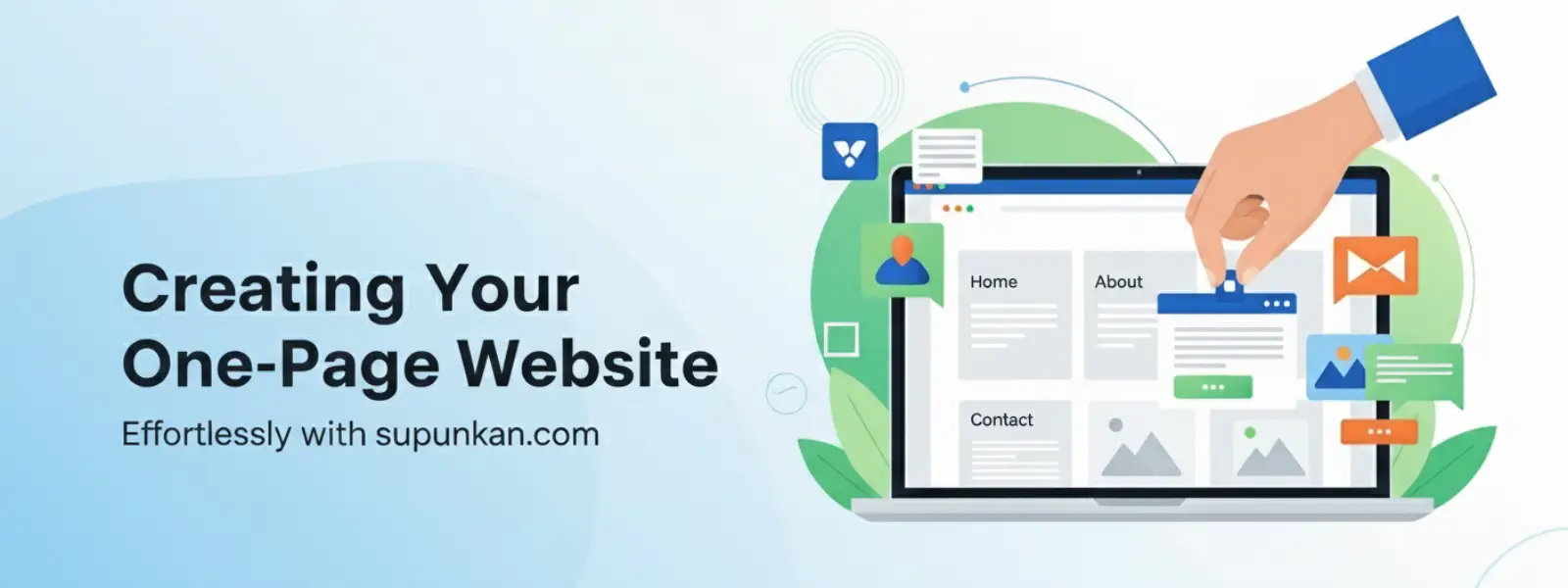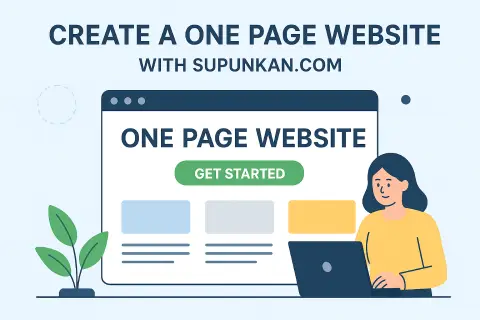Mon, Sep 8, 2025 12:00 AM
การสร้างเว็บไซต์ One Page ด้วยเว็บไซต์ supunkan.com อย่างง่าย ๆ
เรียนรู้วิธีการสร้างเว็บไซต์ One Page ด้วย supunkan.com เว็บไซต์บิลเดอร์ที่ใช้งานง่าย รวดเร็ว ปลอดภัย พร้อม Editor ที่ออกแบบมาเพื่อทุกคน
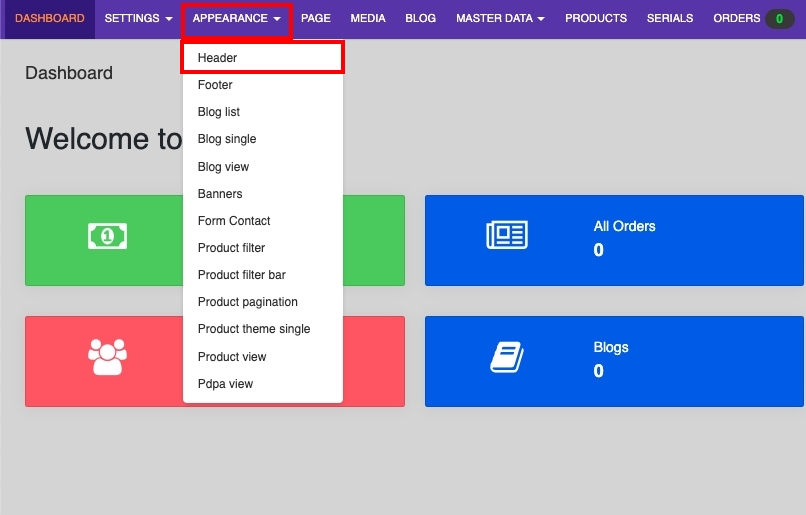
1. เข้าหน้า Header
ไปที่ APPEARANCE / Header จากนั้นกด คลิก
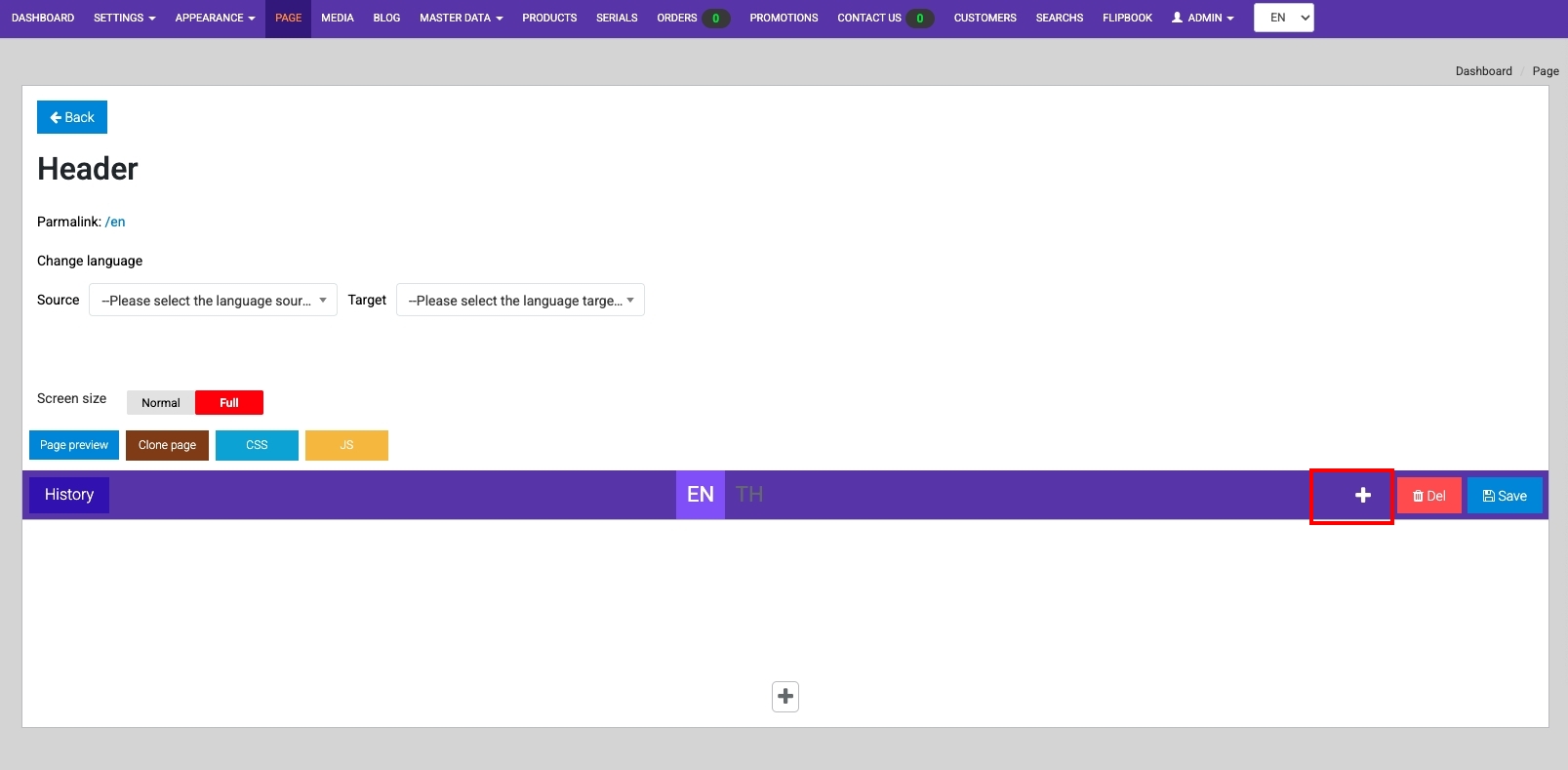
2. คลิก +
กดคลิก + เพื่อเลือกเนื้อหาของ Header
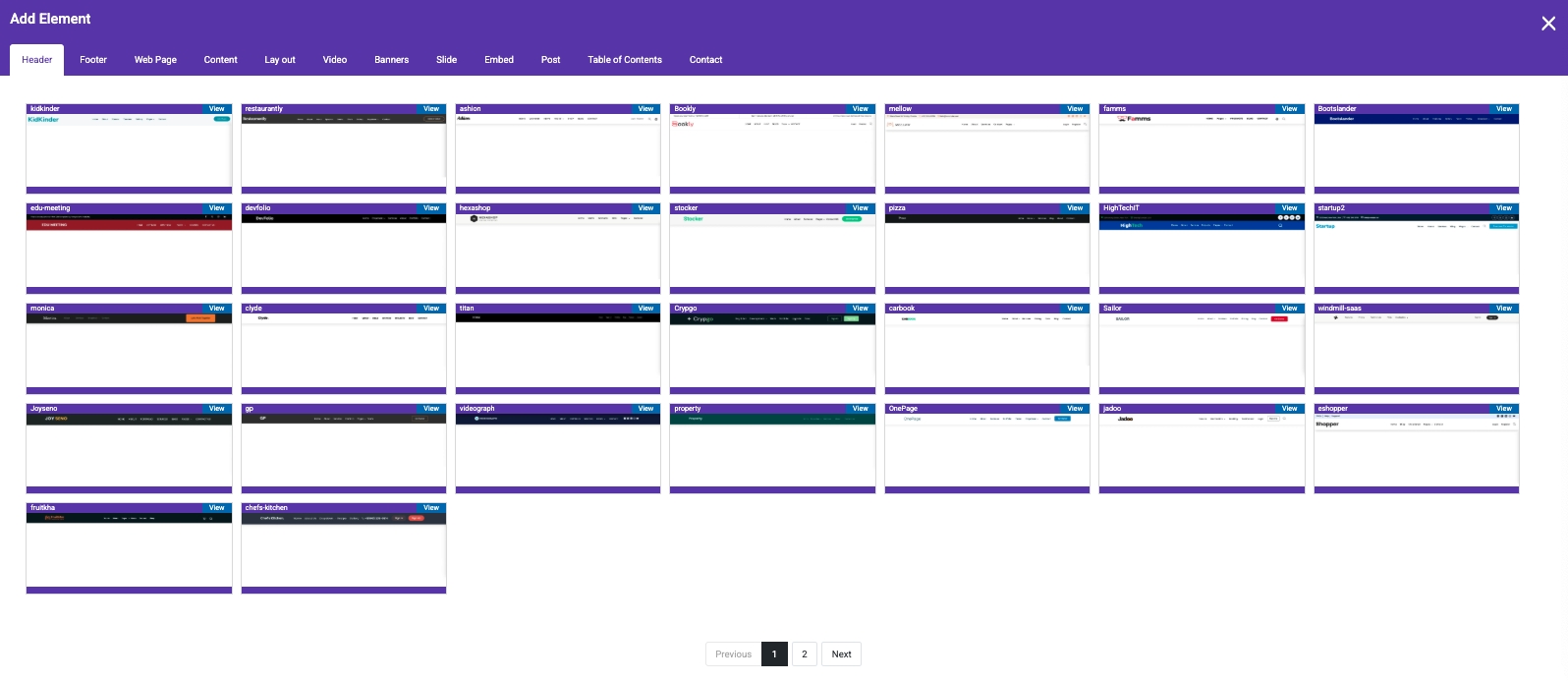
3. เลือก Header
กดคลิกที่ Tab Header แล้วเลือก Header ที่คุณต้องการ
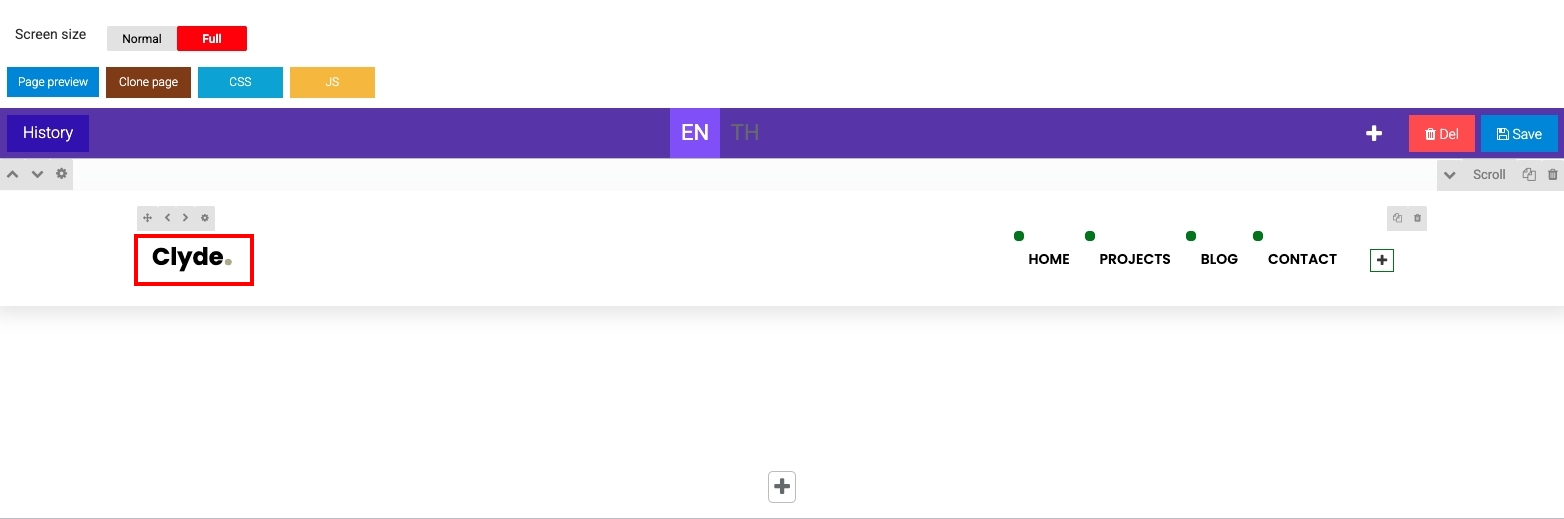
4. Click เปลี่ยนชื่อเว็บไซต์
กดคลิกเปลี่ยนชื่อเว็บไซต์ของคุณ
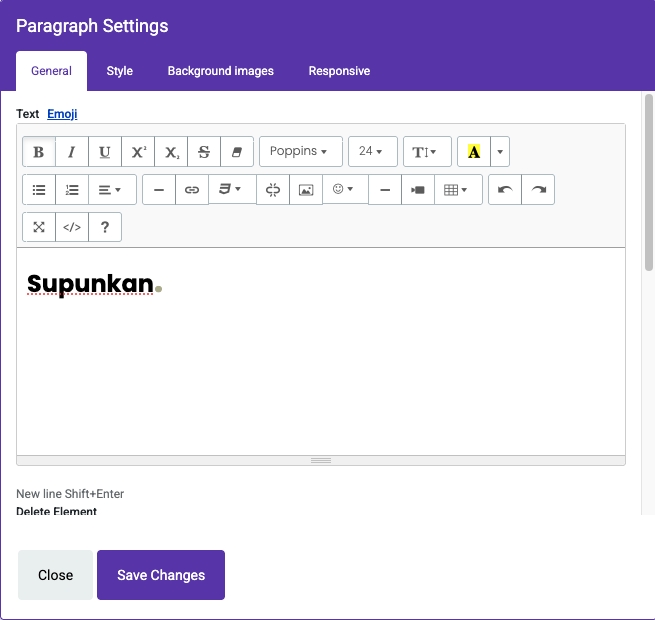
5. เปลี่ยนชื่อเว็บไซต์
เปลี่ยนชื่อเว็บไซต์ของคุณ
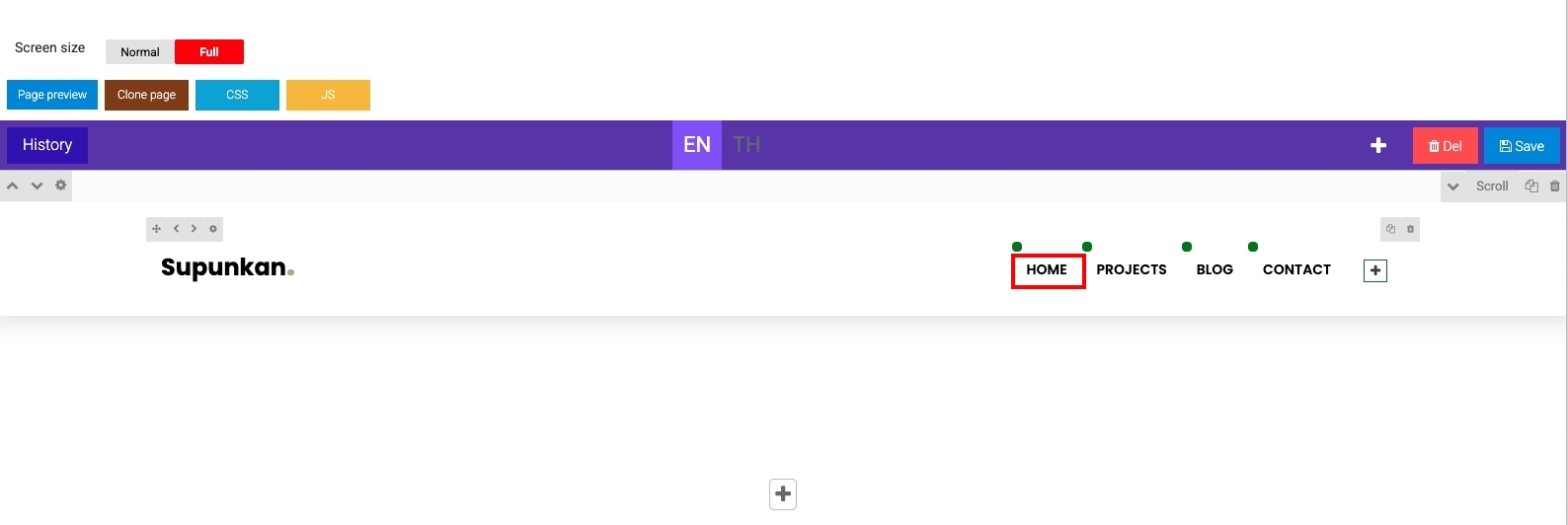
6. สร้าง Scroll to page
เลือกลำดับแรก คือ HOME
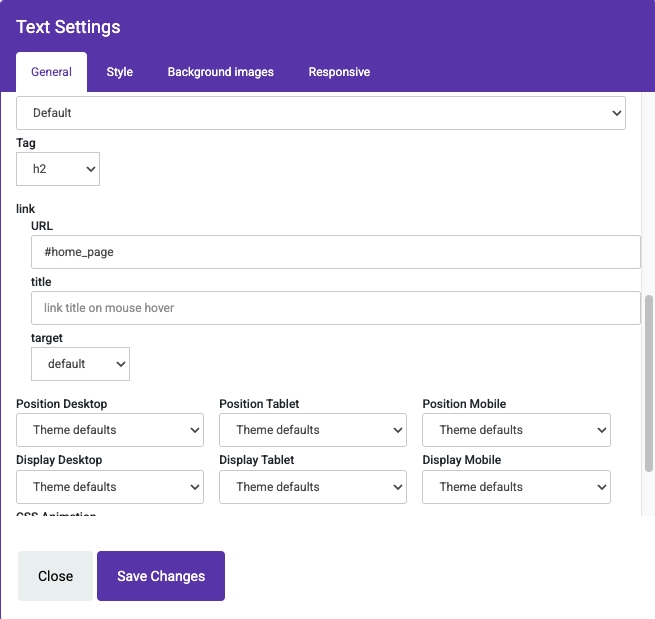
7. ใส่ Scroll to page
เลื่อนลงมาด้านล่างในหัวข้อ link จากนั้นกรอก URL #home_page และต่อไปให้แก้ไข Menu ตามนี้ เช่น
1. HOME (URL= #home_page)
2. ABOUT (URL= #about_page)
3. CONTACT (URL= #contact_page)
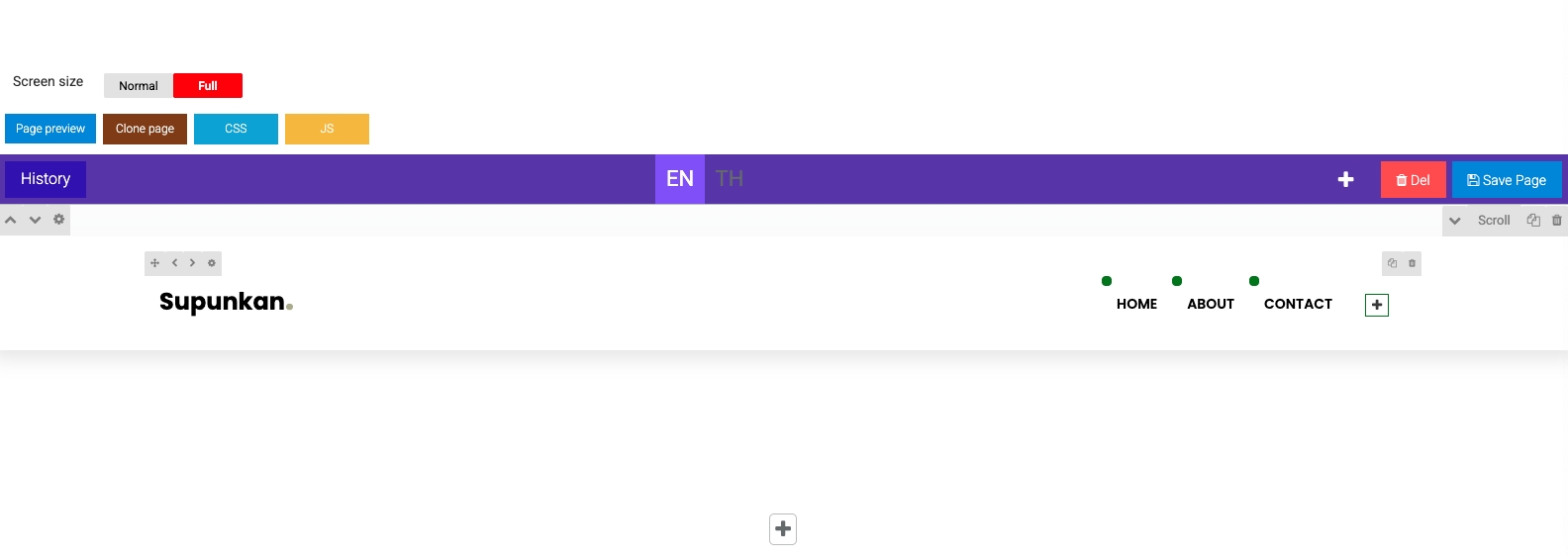
8. Header พร้อมใช้งาน
หลังจากกรอกข้อมูลครบแล้วจะได้ดังรูปด้านบน และกด Save Page
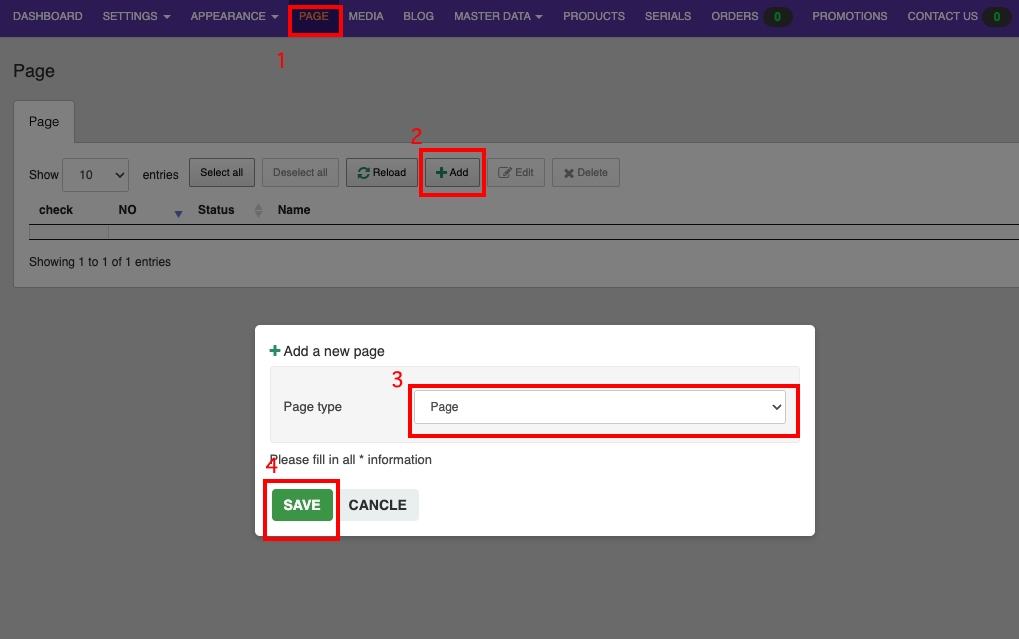
9. สร้างเนื้อหา
ไปที่ PAGE เลือก Pge type = Page จากนั้นกด SAVE

10. กรอกรายละเอียดตามรูปภาพด้านบน
1. เลือก Active
2. เปิดใช้ Active Header, Active footer
3. Public เลือกวันที่เผยแพร่
4. Name ตั้งชื่อหน้านี้
5. Url Slug ชื่อ URL
6. SEO Title
7. SEO Keyword
8. SEO Description
9. SEO Images Social
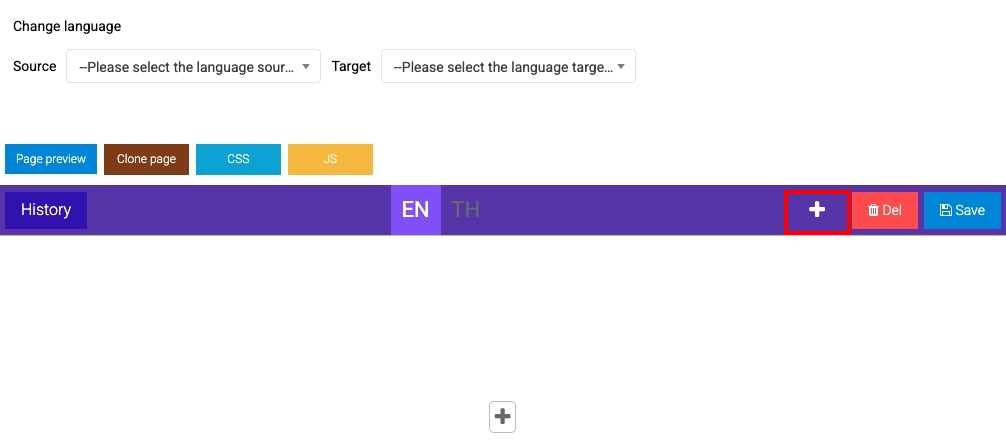
11. คลิก +
คลิก + เพื่อเพิ่มเนื้อหา
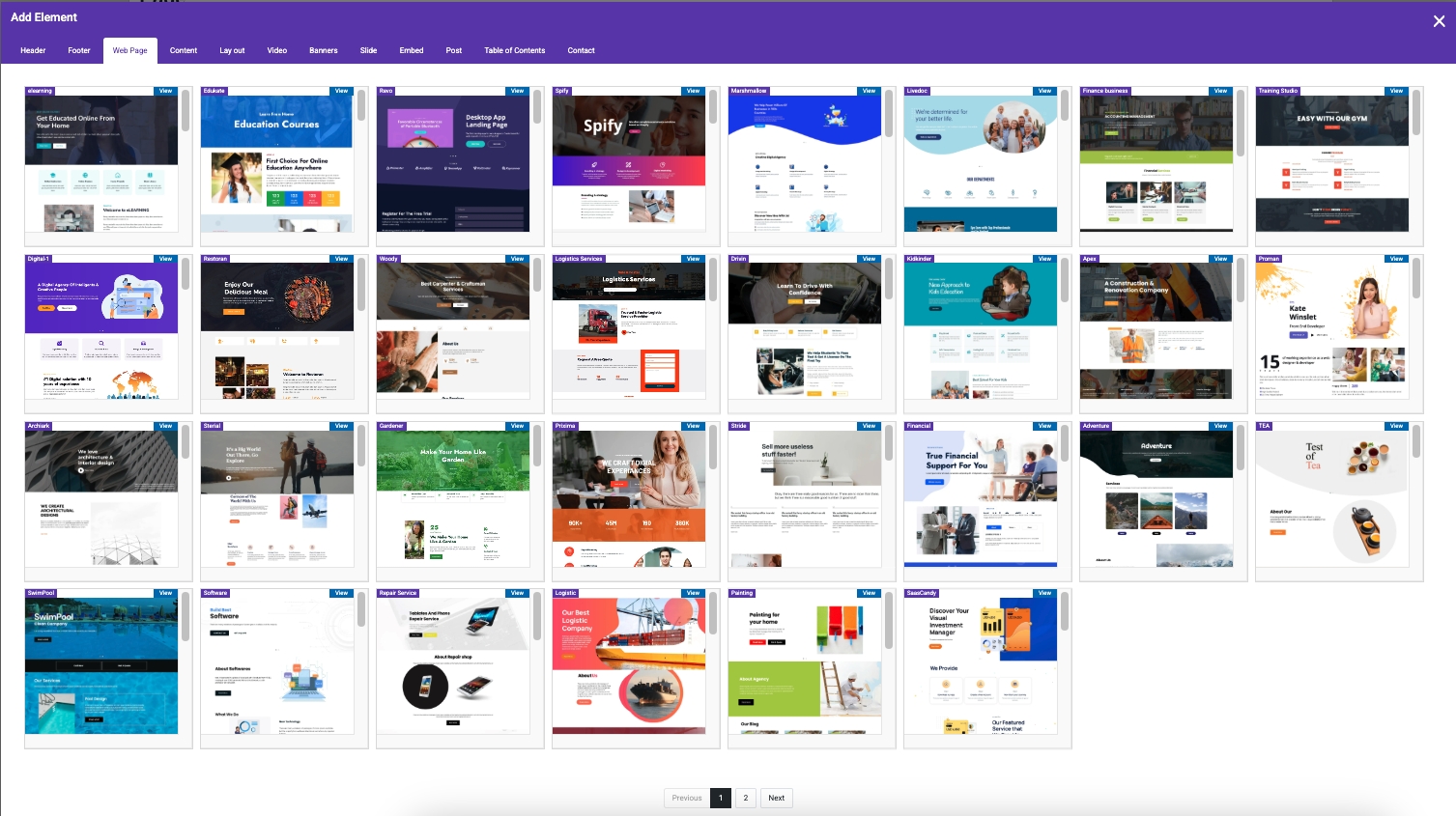
12. เลือกเนื้อหา
เลือกเนื้อหาที่คุณต้องการ
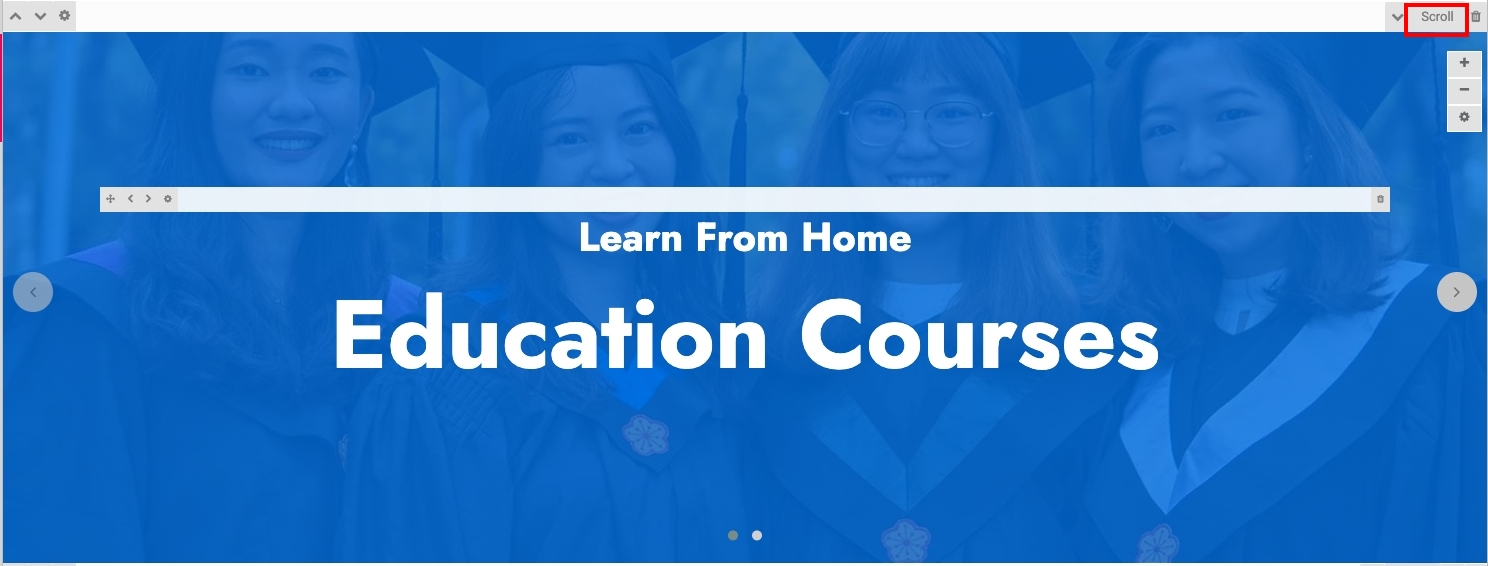
13. เลือก Scroll
เลือก Scroll
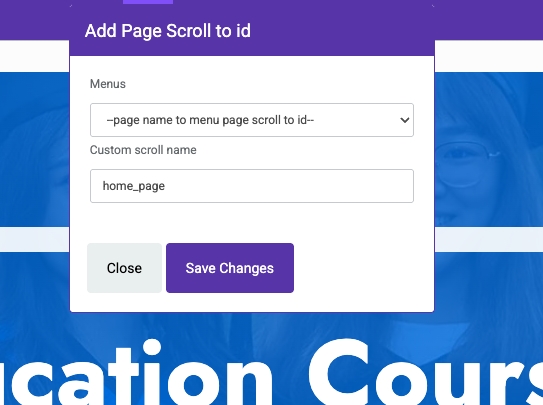
14. กรอกชื่อ Scroll
ตั้งชื่อ Scroll ให้ตรงกลับ Header url = home_page
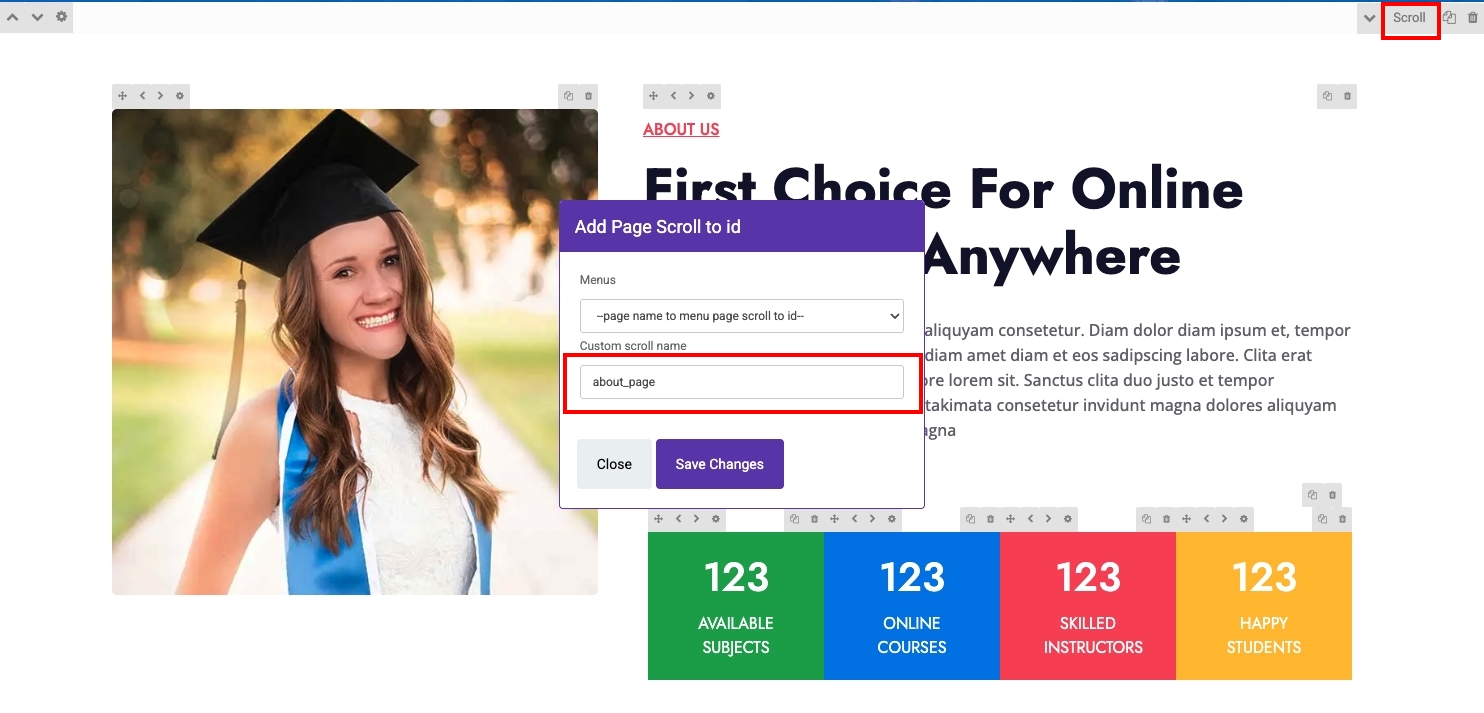
15. กรอกชื่อ Scroll about_page
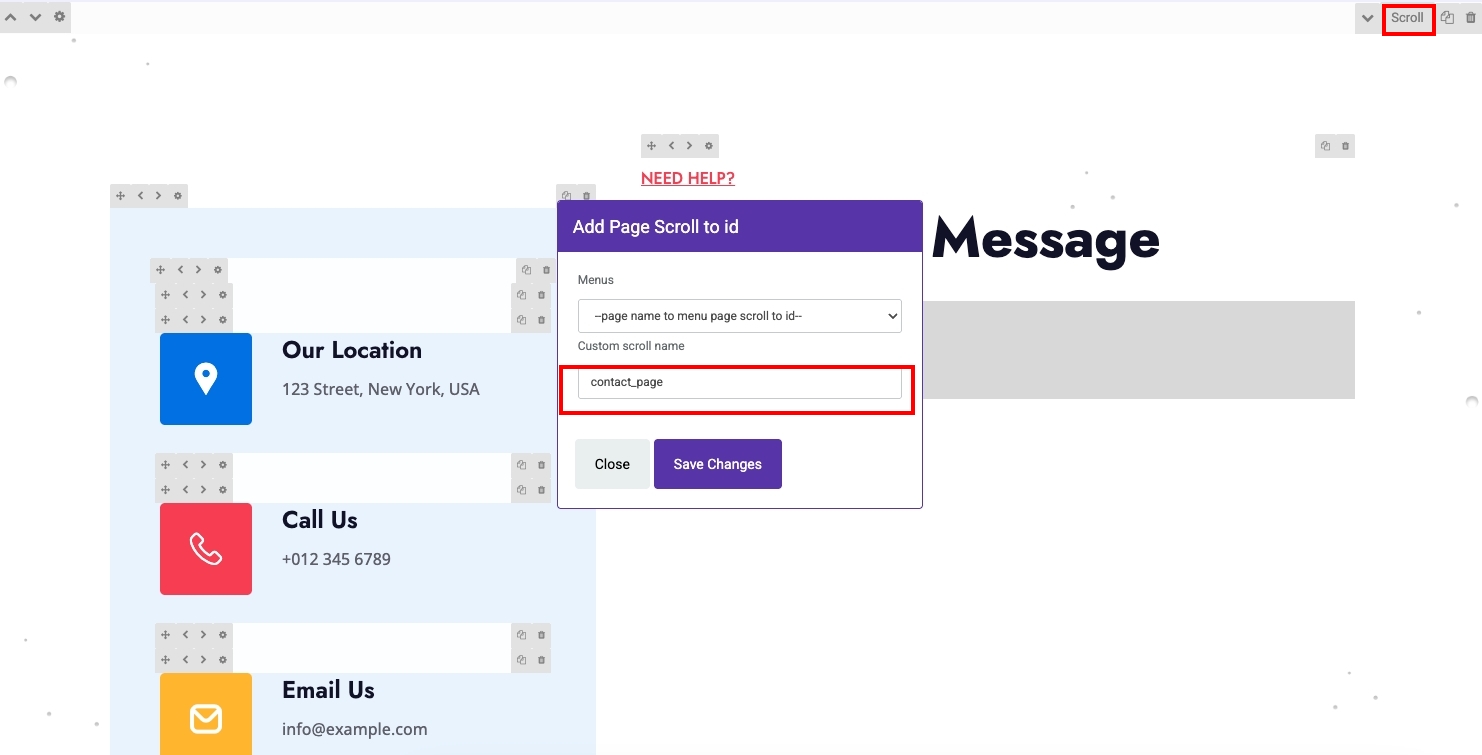
16. กรอกชื่อ Scroll contact_page เสร็จแล้วกด Save Page
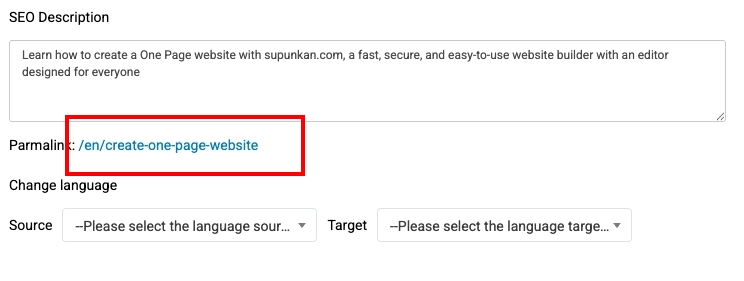
17. คลิกที่ Parmalink
.png)